Hyundai Sonata podporuje Apple CarPlay, který vám umožňuje přistupovat k aplikacím pro váš iPhone, jako jsou iTunes, Google Maps, Waze a Spotify, prostřednictvím dotykové obrazovky vašeho vozidla. Pomocí Siri můžete také telefonovat, posílat zprávy nebo používat navigaci pomocí hlasových příkazů.

Povolte CarPlay a Siri na iPhone
Chcete-li používat Apple CarPlay na Hyundai Sonata, musíte mít iPhone 5 nebo novější zařízení s iOS 7.1 nebo novější verzí. Než začnete, ujistěte se, že jsou na vašem iPhone povoleny CarPlay a Siri. Také se ujistěte, že „Stiskněte Home pro Siri“ možnost je povolena pod Siri a vyhledávání v nastavení.
Pokud to nevidíš CarPlay or Siri & Search v nastavení iPhone a poté přejděte na Nastavení > Čas na obrazovce > Omezení obsahu a soukromí > Povolené aplikacea ujistěte se, že obojí CarPlay a Siri & Search jsou povoleny.
Povolte CarPlay v Sonatě
Před použitím musí být CarPlay povoleno v nastavení informačního a zábavního systému vaší Sonata. Chcete-li povolit CarPlay, vyberte ZALOŽIT, pak Připojení zařízení, pak Apple CarPlay a ujistěte se, že zaškrtávací políčko vedle „Povolit Apple CarPlay“ je zaškrtnuto.
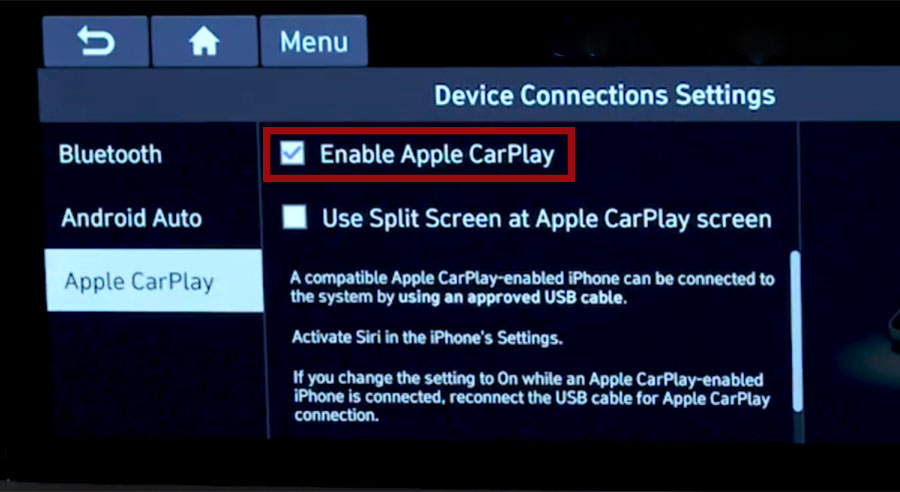
Připojte iPhone k USB portu Sonata

- Připojte svůj Apple iPhone k USB portu Hyundai Sonata pomocí kabelu Lightning-to-USB schváleného společností Apple.
- dotek povolit na vašem iPhone, když budete vyzváni. To umožňuje použití CarPlay s vaší Sonatou, když je telefon uzamčen.
- Ikona Apple CarPlay se objeví na domovské obrazovce dotykové obrazovky Sonata, klepnutím na ni spustíte CarPlay.
Chcete-li se vrátit na domovskou obrazovku zobrazení zvuku, klepněte na ikonu Hyundai.

Pokud si nejste jisti, který USB port podporuje CarPlay u vaší konkrétní varianty Sonata, podívejte se do uživatelské příručky vašeho vozidla – nebo můžete zkusit zapojit kabel, jeden po druhém, do všech USB portů na palubní desce a středové konzole.
![]()
CarPlay nefunguje na Hyundai Sonata
Pokud se Apple CarPlay na vaší Sonatě nespustí, když zapojíte USB kabel a v seznamu aplikací v informačním systému není ikona CarPlay, může to být z několika důvodů:
- CarPlay je deaktivován v nastavení informačního systému vaší Sonaty.
- CarPlay je ve vašem iPhone vypnutý, přejděte do „Nastavení > Čas u obrazovky > Omezení obsahu a soukromí > Povolené aplikace“ a povolte CarPlay i Siri.
- Kabel Lightning-USB, který používáte, je vadný. Zkuste jiný kabel, nejlépe originální kabel Apple.
- Připojený port USB na vaší Sonatě nepodporuje CarPlay. Zkuste jiné porty USB.
- Za problém CarPlay je zodpovědná softwarová závada. Resetujte informační a zábavní systém Sonaty na tovární nastavení.
- Máte starší model Sonata, který nepodporuje Apple CarPlay. S CarPlay jsou kompatibilní pouze vozidla Hyundai Sonata modelového roku 2015 a pozdější.
Použití Siri na Hyundai Sonata
Siri je funkce rozpoznávání hlasu společnosti Apple, která vám pomáhá soustředit se na silnici při řízení vaší Sonaty, protože můžete ovládat funkce iPhonu pomocí hlasových příkazů.
Virtuální asistent vám umožňuje telefonovat, poslouchat a odesílat textové zprávy, přehrávat hudbu na vašem iPhone, získávat trasy a používat další funkce vašeho iPhone handsfree. Můžete dokonce požádat Siri o aktuální počasí, ceny akcií nebo nadcházející události ve vašem kalendáři.
Pro přístup k Siri stiskněte a podržte tlačítko hovoru na volantu vaší Sonata, dokud neuslyšíte tón Siri. Pokud vaše vozidlo není vybaveno navigací, stačí stisknout tlačítko pro spuštění Siri.

K Siri se dostanete také podržením domovského tlačítka umístěného v levém dolním rohu v aplikaci CarPlay.
V případě, že Poslouchejte „Hey Siri“ funkce je povolena ve vašem zařízení iPhone pod Siri & Search nastavení, můžete také jednoduše říct: „Hey Siri“. Poté, co uslyšíte zvukové upozornění, můžete začít žádat Siri o pomoc.
Nejlepších výsledků při používání Siri dosáhnete, když budete mluvit jasně a snížíte hluk na pozadí zavřením oken a střešního okna. Nasměrujte také větrací otvory na palubní desce tak, aby nesměřovaly k mikrofonu vozidla.
Které modely Sonata podporují CarPlay?
Vozidla Hyundai Sonata modelového roku 2015 a novější jsou kompatibilní s Apple CarPlay.
Používání Map Google na Hyundai Sonata s CarPlay
Pokud má váš iPhone operační systém iOS 14+, můžete na Sonatě volně používat Mapy Google v Apple CarPlay. Apple nyní umožňuje použití Google Maps na domovské obrazovce. Apple povolil konkurenční mapovou službu ve své automobilové aplikaci od iOS 12, ale úvodní obrazovka, která byla nově představena v iOS 13 v roce 2019, ještě nemohla být vybavena mapami. Zde byli uživatelé stále omezeni na vlastní mapovou službu společnosti Apple. S iOS 14 se to mění. Nyní CarPlay automaticky vybere poslední službu použitou pro zobrazení.
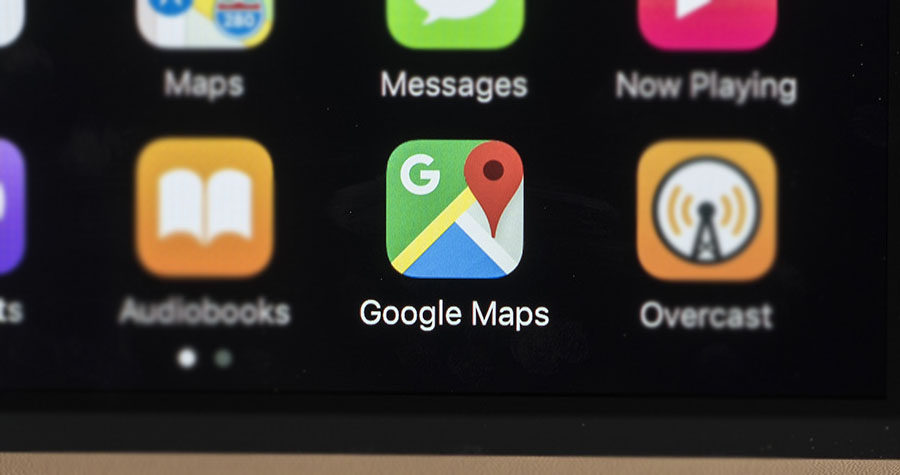
Používání navigace Waze na Hyundai Sonata s CarPlay
Navigační aplikaci Waze můžete používat v CarPlay, pokud máte na svém iPhonu nainstalovaný operační systém iOS 12 nebo vyšší. Stáhněte a nainstalujte si aplikaci Waze z App Store na svůj iPhone a poté spusťte CarPlay na displeji informačního a zábavního systému Sonaty. Poté se dotkněte ikony Waze pro spuštění aplikace.
Používání Spotify na Sonatě
Pomocí Spotify můžete streamovat hudbu na vaší Sonatě. Stačí nainstalovat aplikaci Spotify z App Store a její ikona se objeví na displeji infotainmentu, když je CarPlay aktivní.
Pomocí hlasových příkazů můžete přehrávat hudbu handsfree na Spotify se Siri. Stačí na konec přidat „na Spotify“, aby Siri věděla, kterou službu máte na mysli (např. „Ahoj, Siri, přehraj můj seznam skladeb „Your Mix of the Week“ na Spotify“).
Siri umí přehrávat skladby, interprety, alba, seznamy skladeb, podcasty a další. Můžete také „lajkovat“ hudbu, ptát se, co se hraje, a ovládat přehrávání (např. hlasitost, přeskočit skladbu, přehrát/pozastavit).
Nerušte za jízdy
Při řízení mějte oči na silnici. Rychlý pohled na navigační zařízení je samozřejmě povolen, abyste nepřehlédli další křižovatku. Funkci „Nerušit při řízení“ lze aktivovat, aby vás váš iPhone při řízení Sonaty nerozptyloval zbytečnými upozorněními. iOS 13 rozšiřuje tuto možnost také na CarPlay. Na iPhonu přejděte do Nastavení > Nerušit, poté přejděte dolů a v části Nerušit při řízení klepněte na „Aktivovat“.
Ne všechny aplikace jsou kompatibilní s CarPlay
Pokud si myslíte, že můžete používat všechny aplikace pro iPhone ve svém Hyundai Sonata s CarPlay, pak se mýlíte. Výběr kompatibilních aplikací je omezený a musíte žít s omezeními, zejména s aplikacemi pro messenger. iMessage a WhatsApp lze ovládat téměř výhradně přes Siri. To znamená, že nemůžete vidět svou historii zpráv, ale můžete si nechat pouze číst nové zprávy nebo si zprávy dokonce sami diktovat.
S CarPlay na vaší Sonatě lze mimo jiné používat následující aplikace: Hudba, Telefon, Zprávy, Podcasty, Zvukové knihy, Audible, Mapy Google, Sygic TomTomGO, Whatsapp, kalendář, Nastavení, Telegram, Waze, Spotify, TuneIn, Tidal, Pandora, Youtube Music a Amazon Music.
Řazení aplikací v CarPlay
Aplikace CarPlay ve vaší Sonatě můžete rychle a snadno třídit prostřednictvím vašeho iPhone. Chcete-li to provést, přejděte na stránku Nastavení > obecně > CarPlaya poté vyberte své vozidlo pod “MOJE AUTA”. Na další obrazovce můžete změnit uspořádání ikon aplikací dotykem a přetažením. Ikony můžete také skrýt tak, že se na nich dotknete tlačítka mínus.
Hyundai je lídrem v automobilových inovacích. Není tedy žádným překvapením, Hyundai je jedním z prvních výrobců, kteří od roku 2015 ve svých vozidlech nabízejí Android Auto a Apple CarPlay. Dnes je řada nových modelů Hyundai vybavena kompatibilitou Android Auto a CarPlay, přičemž nové modely jsou pravidelně přidávány .
Počínaje modelem Hyundai Sonata 2015 byl v modelové řadě Hyundai uveden na trh Android Auto. Nyní jsou Android Auto a Apple CarPlay dostupné mimo jiné ve vybraných verzích Hyundai Elantra GT 2016, Tucson 2016 a Genesis 2016 a 2017 Santa Fe a Santa Fe Sport. (Zde je kompletní seznam modelů Android Auto a CarPlay.)
Jaké funkce zahrnují Android Auto a Apple Carplay?

Apple CarPlay i Android Auto jsou navrženy tak, aby bezproblémově integrovaly řidičův kompatibilní chytrý telefon do dotykové obrazovky Hyundai. Řidič má ve skutečnosti rychlý přístup k datům telefonu prostřednictvím displeje vozidla.
Například s Android Auto nebo CarPlay se na obrazovce zobrazují příchozí telefonní hovory, textové zprávy a kontakty. Tyto systémy také integrují řadu aplikací a funkcí chytrého telefonu. Spotify, iHeartRadio a NPR One jsou k dispozici na obou systémech. Oba jsou navíc vybaveny mapovacími aplikacemi Google nebo Apple a také hlasovými příkazy handsfree přes Siri nebo Google Voice. Úplný seznam funkcí najdete na webu majitele MyHyundai.
Stažení a instalace Android Auto a Carplay

Řidiči mají dvě možnosti instalace těchto systémů do svých vozidel. Za prvé, tým ve Fort Mill Hyundai může pomoci s instalací. Jinak lze software snadno stáhnout a nainstalovat doma. Potřebujete pouze počítač s přístupem na internet, USB disk s minimálně 2 GB volného místa a dostatek času.
Chcete-li stáhnout software, navštivte stránky vlastníka MyHyundai a přihlaste se. Tam přejdete na odkaz ke stažení v horní navigační liště, který obsahuje odkazy ke stažení Android Auto nebo Apple CarPlay. Postupujte podle pokynů pro stažení kteréhokoli softwaru a po dokončení spustíte soubor a přenesete jej na jednotku USB. Poznámka: V závislosti na rychlosti vašeho připojení může stahování trvat několik hodin nebo déle.
Poté, co si stáhnete software a přenesete jej na USB disk, můžete jej nainstalovat do svého vozidla Hyundai. Pro instalaci musí být motor vozidla v chodu a proces může trvat až hodinu. Proto se doporučuje, abyste během instalace parkovali na dobře větraném a stinném místě.
Zapojte USB disk do USB portu vozidla. Poté zvolte tlačítko SETUP na rádiu. Přejděte dolů na dotykovém displeji vozidla a vyberte ikonu SYSTEM INFO. Poté zvolte tlačítko UPDATE ve spodní části obrazovky. Tím se spustí proces instalace.
Připojení smartphonu k obrazovce Hyundai

Po instalaci se obrazovka vašeho systému restartuje. Poté jste připraveni připojit svůj smartphone Apple nebo Android k obrazovce. Chcete-li to provést, připojíte telefon k portu USB vozidla pomocí nabíjecího kabelu telefonu.
Po připojení se na obrazovce telefonu zobrazí několik výzev, které budete muset dokončit. Po dokončení výzev bude váš telefon připojen a budete mít přístup k aplikacím, kontaktům, hudbě a mnoha dalším.
Mít potíže? Hyundai USA vytvořilo sérii videí, která ukazují, jak stáhnout a nainstalovat software. Na tato videa se můžete podívat na YouTube zde:
- Android Auto: https://www.youtube.com/watch?v=6jlU9SRp1zk
- Apple CarPlay: https://www.youtube.com/watch?v=uKZ5m4fXEeY
- Hledat nový inventář
- Hledat použitý inventář
- Zobrazit speciály
- Kontaktujte nás
- Hodiny a pokyny














